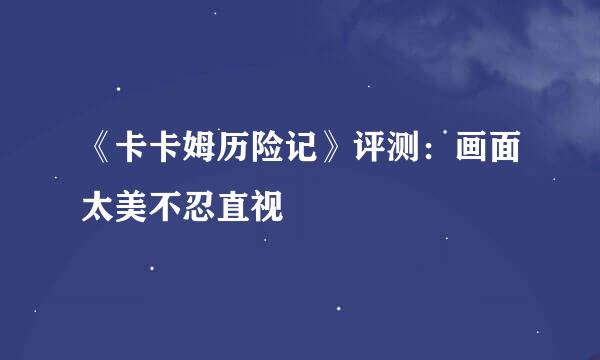笔记本连不上WIFI怎么办
的有关信息介绍如下:
目前Wifi无线网络已经成为办公,家庭必备的上网方式,可以说只要有人的地方就有Wifi。但很多小伙伴会遇到,有时候笔记本突然会连不上WiFi,出现这种情况基本上首先要查看笔记本的无线网络是否不小心被关闭或被禁用,其次可能是笔记本离无线路由器距离太远,Wifi信号太弱,第三路由器无线设置可能故障。
下面就来看下处理这个故障的具体方法和步骤:
首先查看笔记本上是否有wifi状态指示灯,观察一下指示灯是否点亮。是否点亮的状态,说明WiFi功能已经打开;如果指示灯不亮,说明WiFi功能被关闭了。
如果笔记本的WiFi功能不小心关闭了,只要按FN+F2,或者FN+F12组合键就能打开wifi功能。不同厂家生产的笔记本会有所区别,只要找到带有WIFI标识的按键,然后用FN+有WIFI标识的按键就可以了。
有些老式的笔记本电脑会带有WiFi开关按钮,直接打开即可。
查看无线网卡工作状态:
桌面右键单击“此电脑”,选择“管理”,在打开的对话框中选择“设备管理器”,找到自己的无线网卡,右键单价,选择“属性”,在属性对话框内就可以查看到无线网卡的工作状态,如果运行正常,说明不是网卡的问题造成无法连接无线网络。如果运行有故障,就要重新安装无线网卡驱动。
无线网卡被禁用:
可能有时候无线网络连接会被我们不小心禁用了,这样的情况下我们也是没办法连接上WiFi的。我们需要把无线网络连接重新启用。
桌面右键单击右下角无线连接标识,选择打开“网络和Internet设置”。
左边找到“WLAN”选项,点击后在右边选项框找到“更改适配器选项”,单击进入适配器选项界面。
在打开的界面中找到灰色的无线连接,右键单击,选择“启用”,等待几秒钟即可。
如果路由器因为断电,或者长时间工作,造成无线网络配置出错,也会让笔记本无法连上WiFi。这种情况下,我们就要登录无线路由,查看无线状态是否正常,如果不正常,可以对无线网络进行重新配置。
首先通过无线路由器壳体背面获取路由器管理IP、登录用户名以及密码,一般路由器的管理IP为:192.168.1.1,账户名和密码均为:admin;
在浏览器里面输入管理IP地址,回车;
然后输入账户和密码,回车;
在主界面选择“WIFI”按钮,点击“设置”,我们可以填入无线新名称和密码,点击保存后,我们通过笔记本电脑重新连接新设置的wifi。
当WiFi信号非常弱的时候,只有1-2格信号的时候,也会造成无法连接WiFi的情况,而且会时而断开,时而连上,上网速度会很慢。
解决这个问题一个是更换大功率的无线路由器,或者改变无线路由器的位置,也可以买一个无线中继器(无线放大器)来增加WiFi信号强度。
1、查看笔记本无线开关,如果关闭,用FN+F2/F12组合键打开
2、查看无线网卡状态及是否被禁用,如果被禁用,需重新启用
3、查看无线路由器无线网路配置是否正常,可进行重新配置
4、查看无线网络的信号强弱,调整笔记本和路由器位置,或者增加无线中继器